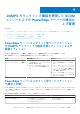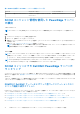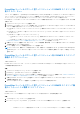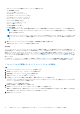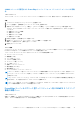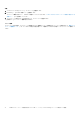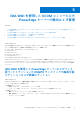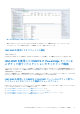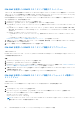Users Guide
Table Of Contents
- Microsoft System Center Operations Manager向けDell EMC Server Management Pack Suiteバージョン7.2 ユーザーズ ガイド
- SCOM向けDell EMC Server Management Pack Suite(DSMPS)について
- DSMPSのサポート マトリクス
- DSMPSのインストール
- DSMPSのモニタリング機能を使用したSCOMコンソール上でのPowerEdgeサーバーの検出および管理
- PowerEdgeサーバーおよびラック型ワークステーションのDSMPSモニタリングの拡張可能エディションおよび詳細エディション
- PowerEdgeサーバーおよびラック型ワークステーションの検出と分類
- SCOMエージェント管理を使用したPowerEdgeサーバーの検出
- SCOMコンソールでのDell EMC PowerEdgeサーバーのモニタリング
- iSM-WMIを使用したSCOMコンソール上のPowerEdgeサーバーの検出および管理
- DSMPSを使用したSCOMコンソールでのDRACの検出と管理
- DSMPSモニタリング機能用のSCOMコンソールでサポートされているタスク
- DSMPSレポートの生成
- DSMPSのアップグレード
- DSMPSのアンインストール
- 参照トピック
- DSMPSでサポートされているモニタリング機能
- 検出されたデバイスの重要度レベル
- OMSAを使用したPowerEdgeサーバーおよびラック型ワークステーションのDSMPSモニタリングでサポートされている検出機能
- DRACのモニタリング用にDSMPSでサポートされている検出機能
- DSMPSのさまざまなモニタリング機能によってモニタリングされるハードウェア コンポーネント
- DSMPSのモニタリング機能で提供されるビュー オプション
- iSM-WMIを使用したDSMPSの主なPowerEdgeサーバー モニタリング機能
- DSMPSユニットのモニター
- DSMPSのさまざまなモニタリング機能によって使用されるイベント ルール
- トラブルシューティング
- 追加リソース
- Dell EMCサポート サイトからのサポート コンテンツへのアクセス
- デル・テクノロジーズへのお問い合わせ
- 用語集
- 追加トピック
次のパフォーマンスおよび電源モニタリング ビューを使用できます。
● [環境温度(セ氏)]
● [アンペア数(アンペア)]
● [Dell EMC パフォーマンスビュー]
● [Dell EMC パフォーマンスビュー(iSM)]
● [Dell EMC サーバパフォーマンスビュー]
● [ディスクパフォーマンス - iSM(%)]
● [エネルギー消費量(kWh)]
● [ピークアンペア数(アンペア)]
● [ピーク電力(ワット)]
● [電力消費量(BTU/ 時)]
● [電力消費量(ワット)]
メモ: 電力モニタリングは、特定の属性の電力モニタリング機能を備えた Dell EMC PowerEdge サーバーにのみ適用されま
す。この機能は、Dell EMC サーバーおよびラック型ワークステーションのモニタリング機能の詳細エディションが存在する
場合にのみ有効になります。
メモ: ディスク パフォーマンス ビュー - iSM(%)は、デフォルトでは無効になっており、Dell EMC サーバーおよびラック型
ワークステーション モニタリング機能の詳細エディションがインストールおよびインポートされた場合にのみ表示されま
す。
3. 個々のパフォーマンスビューからカウンタを選択し、時間範囲(必須値)を選択します。
収集されるデータは、システムごとに図形式で表示されます。
次の手順
ユニット モニターは、パフォーマンス カウンターを 2 サイクル連続して監視し、しきい値を超えているかどうかを確認します。し
きい値を超えると、Dell EMC PowerEdge サーバの状態が変化し、アラートが生成されます。このユニット モニターはデフォルトで
無効になっています。SCOM コンソールの[オーサリング]ペインのしきい値を上書き(有効化)できます。ユニット モニターは、
Dell EMC サーバーおよびラック型ワークステーション モニタリング機能の[Dell Windows Server]オブジェクトで使用できます。ユ
ニット モニターのしきい値を有効にするには、パフォーマンスおよび電源のモニタリング ユニット モニターの有効化 、p. 14 を参
照してください。
PowerEdge サーバーのパフォーマンス収集ルールを有効にする方法、およびパフォーマンス情報の収集に関する詳細については、
SCOM コンソールで設定された PowerEdge サーバー パフォーマンス コレクション ルールの有効化 、p. 15 を参照してください。
パフォーマンスおよび電源のモニタリング ユニット モニターの有効化
手順
1. SCOM コンソールの左ペインで、[オーサリング]を選択します。
2. [管理パック オブジェクト] > [モニタリング]を展開します。
3. [検索対象]フィールドで、「パフォーマンス」を検索します。
4. 有効にしたいユニット モニターを右クリックします。
5. [上書き] > [モニターの上書き]の順に選択し、要件に応じてオプションを選択します。
たとえば、クラス:Dell Windows Server のすべてのオブジェクトに対するユニット モニターを上書きするには、[クラスの全オ
ブジェクト:Dell Windows Server]を選択します。
[上書きプロパティ] 画面が表示されます。
6. [有効] を選択し、上書き値 を True に設定します。
7. [管理パック]セクションで、ドロップダウン リストから管理パックを選択します。
管理パックを作成するには、[新規]をクリックし、プロンプトで表示される複数のタスクを完了します。管理パックの作成に
関する詳細については、Microsoft SCOM のマニュアルを参照してください。
8. [適用] をクリックします。
14 DSMPS のモニタリング機能を使用した SCOM コンソール上での PowerEdge サーバーの検出および管理